Както всички знаем, Xbox е популярен, за да се насладите на невъобразимото и незабравимо игрово изживяване по възможно най-невероятния начин. Все пак някои потребители се сблъскват с различни видове проблеми със своите Xbox конзоли. Една от грешките е код за грешка при актуализиране 0x8b0500b6, който може да изненада потребителите на Xbox, когато се опитат да актуализират. Прочетете тази статия до края, за да научите методите за коригиране на кода за грешка на Xbox 0x8b0500b6 и да продължите да се наслаждавате на преживяването, което някога сте имали.
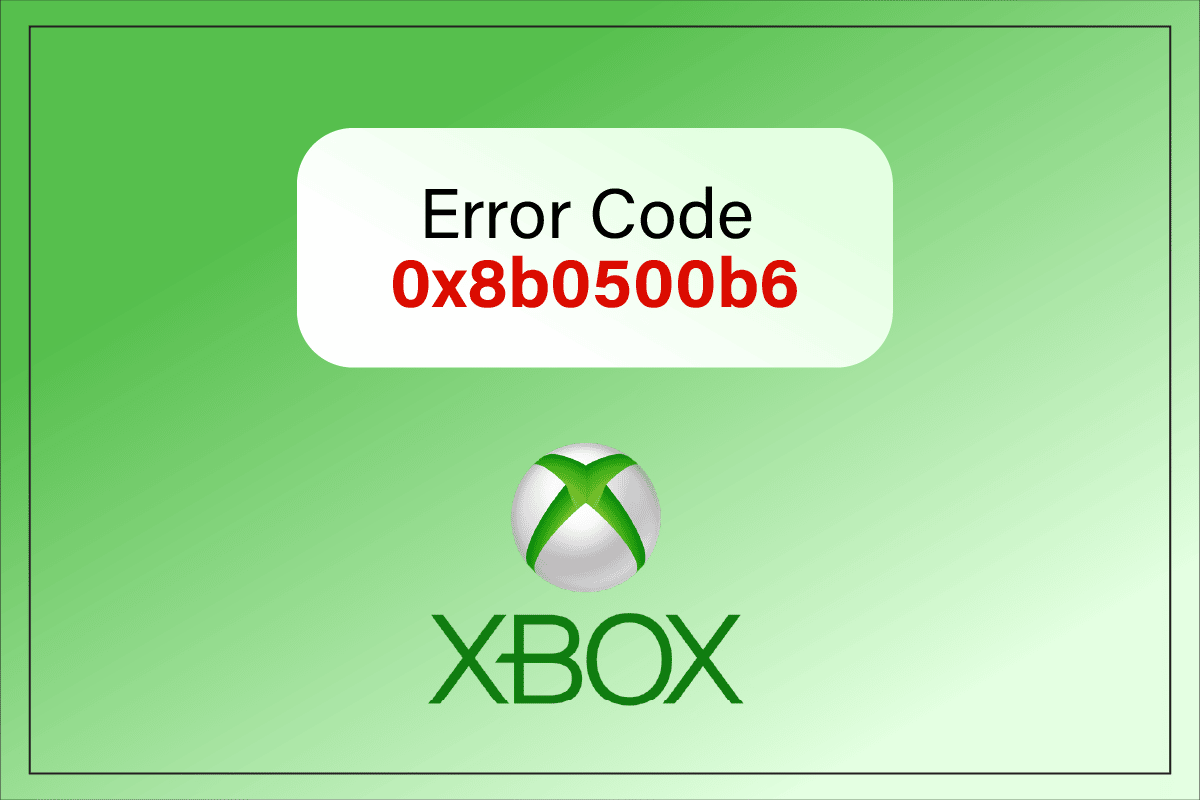
Съдържание
Как да коригирате код за грешка на Xbox 0x8b0500b6
По-долу са някои от причините за появата на код за грешка при актуализиране 0x8b0500b6 на вашия Xbox.
- Прекъснати Xbox сървъри
- Дефектна безжична връзка
- Повредени мрежови настройки
- Проблеми с последователността на Xbox профила
Продължете да четете по-нататък, за да намерите подходящите методи за незабавно коригиране на обсъждания проблем на вашата Xbox конзола.
Метод 1: Основни стъпки за отстраняване на неизправности
Изпълнете посочените по-долу основни стъпки за отстраняване на неизправности, преди да опитате сложните, за да коригирате кода за грешка на Xbox 0x8b0500b6.
1. Проверете състоянието на сървърите на Xbox
Първо, можете да проверите състоянието на сървърите на Xbox, за да потвърдите дали сървърите работят и работят без никакви прекъсвания. Посетете страницата за състояние на Xbox Live, за да го проверите.

2. Използвайте кабелен Xbox контролер
Понякога безжичен Xbox контролер може да причини някои проблеми с връзките и конфигурацията на конзолата. В такъв случай трябва да опитате да използвате кабелен Xbox контролер, за да намалите прекъсванията и да избегнете каквито и да било проблеми с прекъсването на връзката. Можете да използвате Micro USB Type-A кабел, за да свържете контролера към вашия компютър или конзола.

Метод 2: Цикъл на захранване Xbox конзола
Можете също така да включите захранването на вашата Xbox конзола, за да коригирате обсъждания код на грешка. По-долу са стъпките, демонстриращи точно това:
1. Натиснете и задръжте бутона Xbox на конзолата за 10 секунди.

2. Изключете кабелите, свързващи конзолата, и ги включете отново след известно време.
3. Натиснете още веднъж бутона Xbox на конзолата и изчакайте да се включи напълно, докато на екрана се показва зелената стартова анимация.
Забележка: Ако зелената анимация за стартиране не се появи, докато рестартирате процеса, повторете горепосочените стъпки отново, за да се уверите, че се включва правилно.
След това проверете дали сте успели да поправите кода за грешка при актуализиране 0x8b0500b6 или не.
Метод 3: Тествайте мрежовата връзка
Кодът за грешка при актуализиране 0x8b0500b6 на вашия Xbox може да възникне, ако вашата Wi-Fi връзка е нестабилна или има съществуващ проблем. Можете да тествате Wi-Fi връзката на вашия Xbox, за да видите дали може да коригира споменатия код за грешка.
1. Изберете опцията Настройки от началния екран на вашата Xbox конзола.
2. Изберете Всички настройки > Мрежа > Мрежови настройки, както е показано по-долу.
3. След това изберете опцията Тестване на мрежовата връзка, както е показано по-долу.

Уверете се, че връзката ви работи добре, след като тестването приключи.
Метод 4: Премахнете и добавете отново потребителски профил
Когато потребителският профил, в който сте влезли, има проблеми с последователността на Xbox, това може да причини код за грешка при актуализиране на Xbox One 0x8b05000f. Поради тези проблеми няма да имате достъп до необходимите ресурси. Следвайте предстоящите стъпки, за да премахнете и добавите отново потребителския профил на вашата Xbox конзола.
1. На началния екран на Xbox натиснете бутона Xbox от контролера, за да отворите Ръководството.
2. Изберете Настройки > Всички настройки.
3. Изберете Акаунт > Премахване на акаунти, както е подчертано по-долу.

4. Изберете Премахване за акаунта, който искате да изтриете, и щракнете върху Затвори, след като сте готови.
5. Влезте отново в ръководството, като натиснете бутона Xbox на контролера.
6. Кликнете върху Добавяне и управление от раздела Вход.
7. Изберете опцията Добавяне на нов, както е показано по-долу.

8. Попълнете данните за влизане в акаунта си в Microsoft и щракнете върху Enter.
9. Прочетете и приемете Споразумението за услуги на Microsoft и Декларацията за поверителност.
10. Персонализирайте предпочитанията за влизане и защита, като следвате инструкциите, посочени на екрана.
Метод 5: Нулирайте конзолата Xbox
Ако нищо не работи при разрешаването на кода за грешка при актуализиране 0x8b0500b6 на Xbox, ще трябва най-накрая да нулирате конзолата Xbox. Нека да видим стъпките за нулиране на вашата конзола.
1. Натиснете бутона Xbox от контролера, за да отворите Ръководството.

2. Изберете Настройки > Система > Информация за конзолата, както е подчертано по-долу.

3. Изберете опцията Нулиране на конзолата, както е показано по-долу.

4. Изберете НУЛИРАНЕ И ПРЕМАХНЕТЕ ВСИЧКО.

Метод 6: Свържете се с поддръжката на Xbox
Ако кодът за грешка при актуализиране 0x8b0500b6 продължава след изпробване на всеки метод, споменат по-горе, ще трябва да се свържете с екипа за поддръжка на Xbox, за да предадете проблема. Екипът за поддръжка ще разбере грешката, с която се сблъсквате, и ще предостави решения за отстраняването им възможно най-рано. Можете да посетите страницата за поддръжка на Xbox, за да започнете процеса от самия браузър на вашия настолен компютър.

***
Така че, надяваме се, че сте разбрали как да коригирате Xbox код за грешка 0x8b0500b6 с подробните стъпки за ваша помощ. Можете да ни уведомите за всякакви въпроси относно тази статия или предложения за всяка друга тема, по която искате да направим статия. Пуснете ги в раздела за коментари по-долу, за да знаем.

